
IPP印刷の使用環境を設定する
概要
IPP印刷は、IPPプロトコルを使って、ネットワーク経由で印刷する機能です。
HTTPを拡張したIPPを印刷データの転送に使っており、インターネットを経由して、遠隔地のプリンターに印刷することもできます。
IPPで印刷するときに認証を行うことで、第三者による不正利用を防止できます。また、本機とコンピューターとの通信をSSLで暗号化すれば、より安全に印刷ができます。
IPP印刷を使う場合は、次の手順で設定してください。
IPP印刷の基本設定をする
IPP印刷を有効にします。あわせて、IPP印刷で使う本機の情報を登録します。
管理者モードの[ネットワーク]-[IPP設定]で、次の設定をします。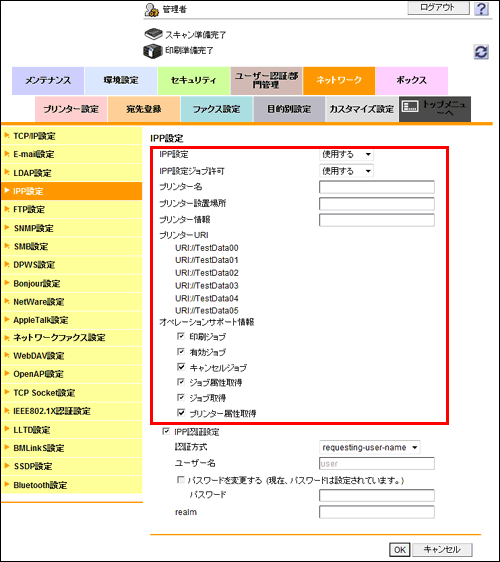
設定 | 説明 | |
|---|---|---|
[IPP設定] | IPP印刷を使うときは、[使用する]を選びます。 初期値は[使用する]です。 | |
[IPP設定ジョブ許可] | IPP印刷を使うときは、[使用する]を選びます。 初期値は[使用する]です。 | |
[プリンター名] | 必要に応じて、本機のプリンター名を入力します(半角127文字以内)。 | |
[プリンター設置場所] | 必要に応じて、本機の設置場所を入力します(半角127文字以内)。 | |
[プリンター情報] | 必要に応じて、本機のプリンター情報を入力します(半角127文字以内)。 | |
[プリンターURI] | IPPを利用してプリントできるプリンターのURIを表示します。 | |
[オペレーションサポート情報] | 必要に応じて、IPPで許可する操作にチェックをつけます。 | |
[印刷ジョブ] | IPP印刷を使うときは、チェックをつけます。 印刷ジョブを許可するかどうかを設定します。 初期値は[ON](チェックあり)です。 | |
[有効ジョブ] | 有効ジョブの確認を許可するときは、チェックをつけます。 初期値は[ON](チェックあり)です。 | |
[キャンセルジョブ] | ジョブのキャンセルを許可するときは、チェックをつけます。 初期値は[ON](チェックあり)です。 | |
[ジョブ属性取得] | ジョブ属性の取得を許可するときは、チェックをつけます。 初期値は[ON](チェックあり)です。 | |
[ジョブ取得] | ジョブの一覧の取得を許可するときは、チェックをつけます。 初期値は[ON](チェックあり)です。 | |
[プリンター属性取得] | プリンター属性の取得を許可するときは、チェックをつけます。 初期値は[ON](チェックあり)です。 | |
IPP認証を行う
IPP印刷時に認証を行うには、IPP認証を有効にします。あわせて、認証に必要な情報を設定します。
管理者モードの[ネットワーク]-[IPP設定]で、次の設定をします。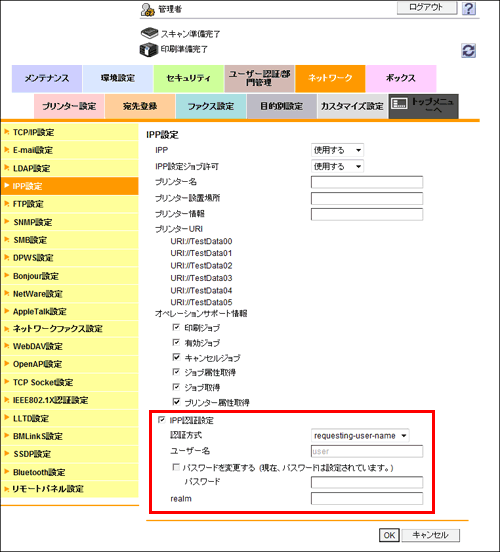
設定 | 説明 |
|---|---|
[IPP認証設定] | IPP認証を使うときは、チェックをつけます。 初期値は[ON](チェックあり)です。 |
[認証方式] | IPP認証の認証方式を選びます。 初期値は[requesting-user-name]です。 |
[ユーザー名] | ユーザー名を入力します(:を除く半角20文字以内)。 [認証方式]で、[basic]または[digest]を選んだ場合に入力します。 |
[パスワード] | [ユーザー名]に入力したユーザー名のパスワードを入力します(半角20文字以内)。 [認証方式]で、[basic]または[digest]を選んだ場合に入力します。 パスワードを入力(変更)する場合は、[パスワードを変更する]にチェックをつけてから、新しいパスワードを入力します。 |
[realm] | [認証方式]で[digest]を選んだ場合は、ドメイン(realm)を入力します(半角127文字以内)。 |
SSLで通信する(IPPS)
本機でIPP印刷を行うときに、コンピューターと本機の通信をSSLで暗号化してセキュリティーを強化できます。
SSLで通信するには、あらかじめ本機に証明書を登録する必要があります。設定のしかたは、こちらをごらんください。
Vista以降のWindowsコンピューター(Windows Vista/7/Server 2008/Server 2008 R2)でIPPS印刷を行う場合は、次のことを確認してください。
IPPSを使って本機で印刷する場合は、次のように本機を指定します。
「https://ホスト名.ドメイン名/ipp」
ホスト名とドメイン名には、本機の[TCP/IP設定]で設定した、[DNSホスト名]と[DNSデフォルトドメイン名]を入力します。コンピューター側から、DNSサーバーを使って、本機を名前解決できることを確認してください。あらかじめ、本機をDNSサーバーに登録しておきます。また、コンピューター側でDNSの設定を行ってください。
本機の証明書がCA(認証局)により発行されたものでない場合は、本機の証明書を、コンピューターの[信頼されたルート証明機関]に登録してください。